4.4 Utilisation de la page Correctifs
Les sections suivantes fournissent des informations supplémentaires sur la page Correctifs :
4.4.1 Correctifs
Cette section de la page Correctifs fournit les informations suivantes sur les correctifs :
-
Nom du correctif
-
Nombre total des correctifs disponibles
-
Impact du correctif
-
Statistiques du correctif
Cette section présente le menu qui permet d'effectuer l'une des cinq opérations associées aux correctifs : , , , et . Pour plus d'informations sur ces opérations, reportez-vous à la section Éléments du menu Opération.
Cette section intègre également la liste déroulante qui permet de sélectionner le nombre d'éléments à afficher dans cette zone, tel qu'illustré à la figure suivante :
Figure 4-4 Liste déroulante Éléments à afficher
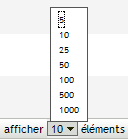
Les sections suivantes expliquent les informations figurant sur la page Correctifs :
Nom du correctif
Il s'agit du nom qui identifie un correctif. Le nom comprend en général le fournisseur ou le fabricant du correctif, l'application spécifique et des informations sur la version.
Par exemple, un nom de correctif se présente comme suit. Il indique qu'Adobe* est le fournisseur, Acrobat* Reader l'application et 6.0.6 la version :
Figure 4-5 Exemple de nom d'un correctif

-
Les noms de tous les correctifs de sécurité de Microsoft* comportent un numéro de bulletin de sécurité Microsoft au format MS0x-yyy, où 0x indique l'année d'émission du correctif et yyy le numéro séquentiel du correctif émis. Ces correctifs sont critiques et doivent être installés dès que possible.
-
Les noms de tous les correctifs de Microsoft qui ne concernent pas la sécurité incluent le numéro d'article de la base de connaissances. Ces correctifs peuvent être installés au gré de vos besoins.
-
Les noms des service packs de Microsoft et des correctifs tiers ne contiennent généralement pas de numéro de base de connaissances, et jamais de numéro de bulletin de sécurité Microsoft. Testez ces Service Packs complètement pour vous assurer qu'ils produisent les résultats escomptés.
Pour plus d'informations sur les conventions de dénomination des correctifs, reportez-vous à la liste CVE (Comprehensive Vulnerabilities and Exposures), qui répertorie les noms standardisés des vulnérabilités et autres expositions des informations. Une autre ressource utile est la base de données National Vulnerability Database, qui correspond à l'espace de stockage du gouvernement américain en matière de données de gestion des vulnérabilités basées sur des normes.
Nombre total des correctifs disponibles
Le nombre total des correctifs pouvant être déployés s'affiche dans le coin inférieur gauche du tableau. Dans la figure suivante, le nombre total de correctifs disponibles est 979 :
Figure 4-6 Liste déroulante afficher éléments
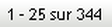
Impacts du correctif
Type de correctif défini en fonction de sa gravité ; le type peut être critique, recommandé, informatif ou programmes d'installation de logiciels. Chaque impact est décrit comme suit :
-
Critique : Novell a déterminé que ce type de correctif est critique et doit être installé dès que possible. La plupart des mises à jour de sécurité récentes appartiennent à cette catégorie. Le serveur ZENworks télécharge et enregistre automatiquement les correctifs qui ont un impact critique.
-
Procédure recommandée : Novell a déterminé que ce correctif, bien que non critique ni lié à la sécurité, est utile et doit être appliqué pour maintenir vos ordinateurs en bonne santé. Vous devez installer les correctifs qui entrent dans cette catégorie.
-
Programmes d'installation des logiciels : ces types de correctifs sont des applications logicielles. En général, cela comprend les programmes d'installation du logiciel. Les correctifs sont indiqués comme si l'application n'a pas été installée sur une machine.
-
Informatif : ce type de correctif détecte une condition que Novell a déterminée comme étant de type informatif. Les vulnérabilités de type informatif sont utilisées uniquement à titre d'information. Il n'y a aucun correctif à installer.
La terminologie d'impact de Patch Management pour son service d'abonnement aux correctifs est très semblable à la terminologie d'impact des fournisseurs en ce qui concerne le caractère critique des correctifs. Chaque système d'exploitation propose une évaluation de l'impact qui est propre à son fournisseur et cet impact est mise en correspondance avec l'évaluation de Novell décrite dans cette section. Patch Management, conformément aux recommandations de Lumension* Security, accroît ou intensifie la gravité de l'évaluation de l'impact. Par exemple, à la classification Critique, Important et Modéré des correctifs par Microsoft correspond la classification Critique par Novell.
Le tableau suivant indique les correspondances entre la terminologie de classification Novell et celle de Microsoft :
Tableau 4-3 Correspondance de l'impact des correctifs entre Novell et Microsoft
Source : Lumension Security
Statistiques du correctif
Les statistiques du correctif indiquent la relation entre un correctif donné et le nombre total de périphériques (ou groupes) sur le serveur ZENworks qui répondent à un état spécifique. Les statistiques du correctif apparaissent dans deux colonnes sur l'extrême droite de la page Correctifs. Chaque état de colonne est décrit comme suit:
-
Corrigé : affiche un lien indiquant le nombre total de périphériques auxquels le correctif correspondant a été appliqué.
Lorsque vous cliquez sur ce lien, une page affiche la liste des périphériques sur lesquels le correctif a été installé.
Si un correctif ne prend pas en charge la désinstallation, l'option du menu est désactivée.

La page Installé fournit les informations suivantes sur les périphériques auxquels un correctif a été appliqué.
Vous pouvez désinstaller le correctif à l'aide de l'option du menu .
-
Non corrigé : affiche un lien indiquant le nombre total de périphériques auxquels le correctif correspondant n'a pas été appliqué.
Lorsque vous cliquez sur ce lien, une page affiche la liste ces périphériques.
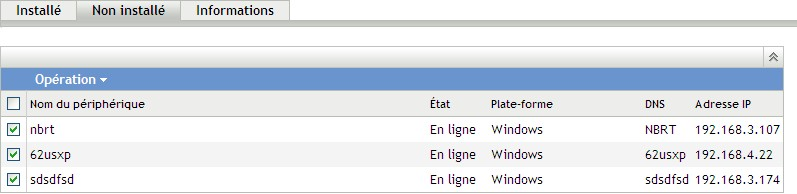
La page Non installé fournit les informations suivantes sur les périphériques auxquels un correctif a été appliqué.
Vous pouvez déployer le correctif sur ces périphériques à l'aide de l'option du menu .
-
HTTP : la page Informations affiche des informations détaillées sur un correctif sélectionné.
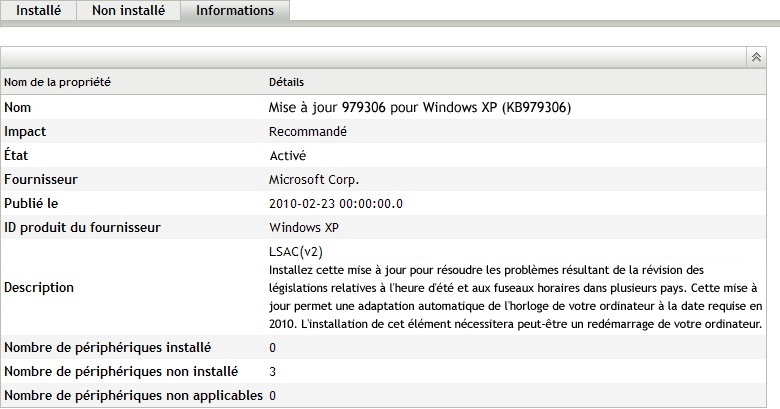
Vous pouvez afficher les informations suivantes pour un correctif :
Nom de propriété
Définition
Nom
Nom du correctif.
Impact
Impact du correctif de vulnérabilité tel que déterminé par Novell. Reportez-vous à la section Impacts du correctif.
État
État du correctif ; il peut être , ou .
Fournisseur
Nom du fournisseur.
Publiée le
Date de distribution du correctif par le fournisseur.
ID du produit du fournisseur
Le numéro de l'ID donné au produit par le fournisseur.
Description
Description du correctif, laquelle comporte des informations concernant l'anomalie ou le problème résolu par le correctif, ainsi que des remarques et les conditions préalables concernant le déploiement.
Nombre de périphériques installé
Nombre total de périphériques auxquels le correctif a été appliqué.
Nombre de périphériques non installé
Nombre total de périphériques auxquels le correctif n'a pas été appliqué.
Nombre de périphériques non applicables
Nombre total de périphériques auxquels le correctif ne s'applique pas.
Les correctifs figurant sur la page Correctifs présentent différentes icônes en regard de leur état actuel. Le tableau suivant décrit les icônes de chaque correctif :
Tableau 4-4 Icônes de correctif
Éléments du menu Opération
La section comporte également un menu qui permet d'effectuer l'une des cinq opérations sur les correctifs répertoriés sur la page. La figure suivante indique les cinq options du menu :

Le menu comporte les cinq options suivantes :
-
Déployer le traitement : permet de déployer un correctif. Pour utiliser cette option, cochez les cases des correctifs que vous souhaitez déployer, puis sélectionnez dans le menu pour ouvrir l'assistant Déployer le traitement. Pour plus d'informations, reportez-vous au Section 5.0, Utilisation de l'assistant Déployer le traitement.
-
Activer : permet d'activer un correctif désactivé.
-
Désactiver : permet de désactiver un correctif. Pour utiliser cette option, cochez la case du correctif souhaité, puis sélectionnez . Le correctif désactivé est supprimé de la liste.
La désactivation d'un correctif désactive également tous les ensembles qui lui sont associés.
-
Mettre à jour le cache : lance le processus de téléchargement pour les ensembles associés au correctif sélectionné et met en cache ces ensembles sur votre serveur ZENworks.
Les ensembles de correctifs de traitement doivent être mis en cache avant leur installation sur le périphérique cible.
Pour utiliser cette option :
-
Sélectionnez un ou plusieurs correctifs dans la liste correspondante.
-
Dans le menu , cliquez sur .
L'icône de correctif se transforme en
 . Lorsque le téléchargement est en cours, l'icône se transforme en
. Lorsque le téléchargement est en cours, l'icône se transforme en  . Lorsque le caching est terminé, l'icône de correctif devient verte. Cela indique que le correctif est prêt à être déployé.
. Lorsque le caching est terminé, l'icône de correctif devient verte. Cela indique que le correctif est prêt à être déployé.
Vous pouvez trier les correctifs par ordre alphabétique ascendant ou descendant. Pour trier, cliquez sur la flèche de l'en-tête de la colonne comme illustré ci-dessous.
Figure 4-7 Colonne du nom du correctif

-
-
Mettre à jour le rapport sur le tableau de bord : permet de mettre à jour le rapport du tableau de bord avec les dernières statistiques.
REMARQUE :pour savoir quand un correctif a été téléchargé, affichez tableau de bord de ce correctif dans la section .
4.4.2 Informations sur le correctif
Vous pouvez afficher des informations détaillées sur un correctif sélectionné dans la section . Cliquez sur le nom d'un correctif pour en afficher les détails.
Par exemple, si vous sélectionnez le correctif appelé dans la liste des correctifs, la section affiche le résultat d'une analyse pour le correctif sélectionné, comme illustré à la figure suivante :
Figure 4-8 Informations sur le correctif sélectionné
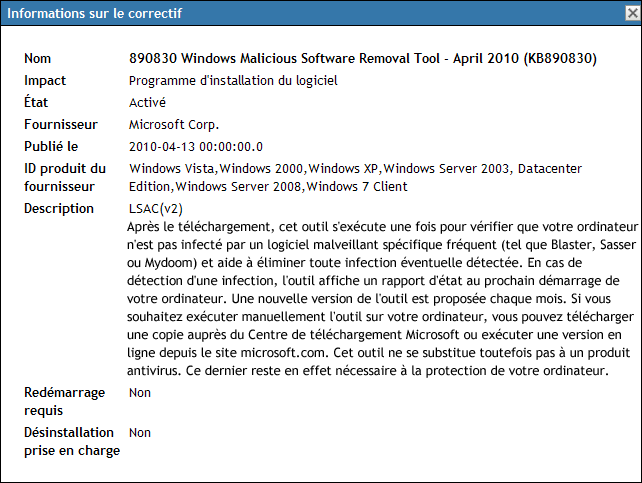
Le tableau suivant définit chaque nom de propriété dans la section :
Tableau 4-5 Noms des propriétés dans la section Informations sur le correctif
|
Nom de propriété |
Définition |
|---|---|
|
Nom |
Nom du correctif. |
|
Impact |
Impact du correctif de vulnérabilité tel que déterminé par Novell. Reportez-vous à la section Impacts du correctif. |
|
État |
État du correctif ; il peut être , ou . |
|
Fournisseur |
Nom du fournisseur ou du fabricant. |
|
Publiée le |
Date de distribution du correctif par le fournisseur. |
|
ID du produit du fournisseur |
Le numéro de l'ID donné au produit par le fournisseur. |
|
Description |
Description du correctif ; comprend les avantages du déploiement du correctif et les conditions préalables au déploiement. |
|
Redémarrage nécessaire |
Indique si un redémarrage est nécessaire après le déploiement des correctifs. |
|
Prise en charge Désinstaller |
Indique si le correctif prend en charge ou non une désinstallation après l'installation. |
4.4.3 Recherche d'un correctif
La section de la page Correctifs offre des options de recherche complètes et de filtrage de données qui permettent de rechercher des correctifs particuliers et de filtrer les ensembles de résultats en fonction de l'état et de l'impact des correctifs. La recherche et le filtrage peuvent être effectués indépendamment l'un de l'autre ou être combinés pour offrir des capacités de recherche vers le bas complètes. La figure suivante montre la section :
Figure 4-9 Section Recherche sur la page Correctifs
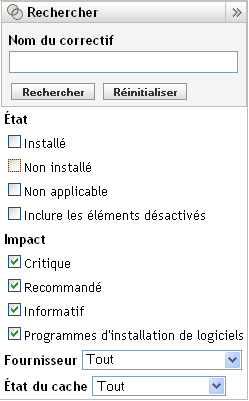
Pour rechercher un correctif :
-
Saisissez le nom complet ou partiel du correctif dans la zone de texte .
-
Cochez la case désirée sous et .
-
Sélectionnez le fournisseur dans la liste déroulante .
-
Sélectionnez l'état du cache dans la liste déroulante .
-
Cliquez sur .
REMARQUE :cliquez sur pour rétablir les paramètres par défaut.
Le tableau suivant décrit le résultat de la sélection de chaque option de filtre sous :
Tableau 4-6 Filtres d'état dans Rechercher
Le tableau suivant décrit le résultat de la sélection de chaque option de filtre sous :
Tableau 4-7 Filtres d'impact dans Rechercher
Tableau 4-8 Filtres Fournisseur et État du cache dans la recherche
4.4.4 Gestion des correctifs
Les sections suivantes fournissent des informations supplémentaires sur les différentes options du volet Gestion des correctifs :
Déployer le traitement
Cette option permet de déployer un correctif. Pour utiliser cette option, cochez les cases des correctifs que vous souhaitez déployer, puis cliquez sur pour ouvrir l'assistant Déployer le traitement. Pour plus d'informations, reportez-vous au Section 5.0, Utilisation de l'assistant Déployer le traitement.
Exporter les correctifs
Les détails tels que l'état et l'impact de tous les correctifs peuvent être exportés dans un fichier au format CSV (séparé par des virgules). Vous pouvez choisir d'enregistrer le fichier dans un autre format après l'avoir ouvert par l'intermédiaire de l'option de téléchargement.
-
Cliquez sur le lien dans le volet de gauche.
Tous les résultats des données sont exportés, sans se limiter aux résultats sélectionnés. Il se peut toutefois que certaines données ne soient pas exportées ou ne soient pas converties au format .csv de façon lisible.
-
Dans la boîte de dialogue , cliquez sur .
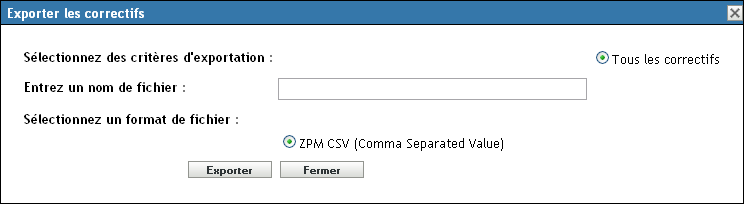
-
Dans la boîte de dialogue , sélectionnez parmi les options suivantes :
-
Ouvert : crée le fichier et l'ouvre dans votre navigateur Web. Dans le navigateur, vous pouvez enregistrer dans plusieurs formats de fichier, notamment CSV, XML, texte et divers tableurs.
-
Enregistrer : crée le fichier et l'enregistre dans un dossier local. Le fichier est enregistré au format CSV de Microsoft Office Excel. Le fichier se nomme ZPMPatchesList.csv par défaut.
-
Annuler : le rapport n'est pas créé ni enregistré.
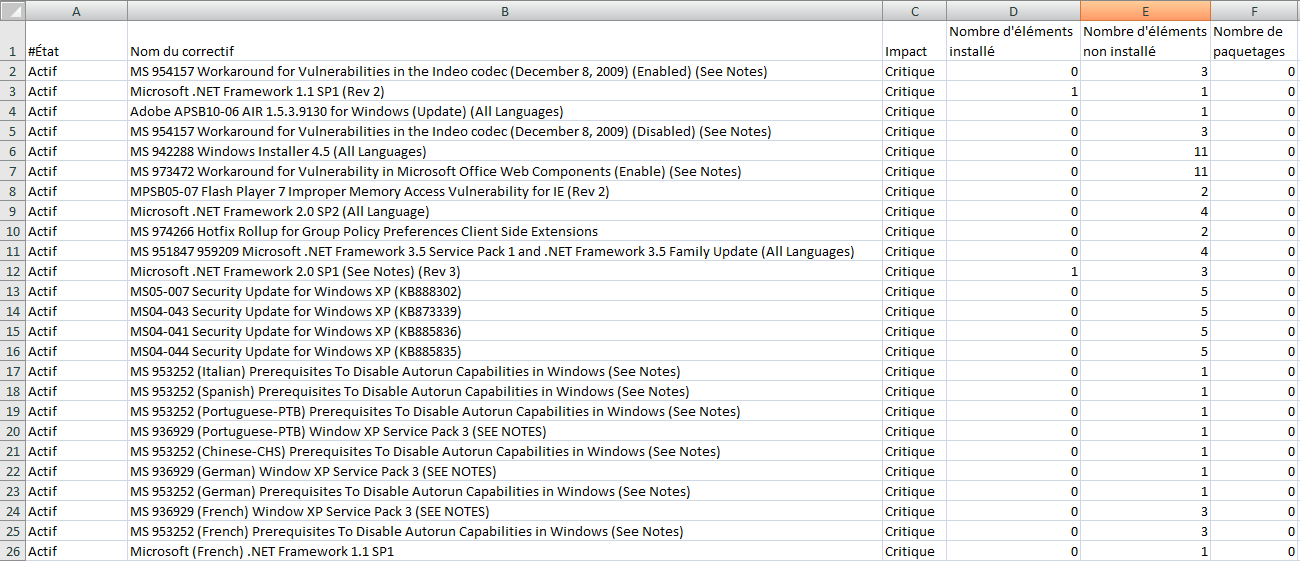
-
Afficher le correctif
Sélectionnez un correctif et cliquez sur le lien pour afficher une page qui fournit des détails sur ce correctif. Cette page contient les trois onglets suivants :
-
Corrigé : affiche les périphériques corrigés pour ce correctif.
-
Non installé : affiche tous les périphériques qui ne sont pas corrigés pour ce correctif.
-
HTTP : affiche les informations détaillées pour ce correctif.

